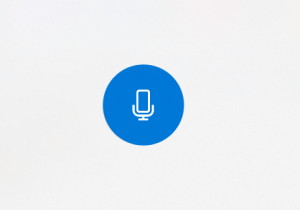
电脑录制音频的两种方法(Windows和Mac)
您是否正在寻找一种简单的方法来收集音乐或视频游戏中的对话记录?您是否担心错过网络研讨会或在线专家访谈中的重要资料?想把不能轻易下载的音乐收集起来离线听吗?我们为您整理了 2 种简单的录制电脑音频的方法:系统声音或麦克风声音,或两者兼而有之。
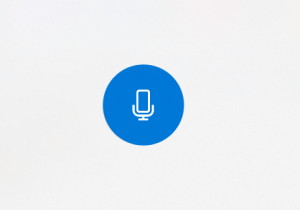
您是否正在寻找一种简单的方法来收集音乐或视频游戏中的对话记录?您是否担心错过网络研讨会或在线专家访谈中的重要资料?想把不能轻易下载的音乐收集起来离线听吗?我们为您整理了 2 种简单的录制电脑音频的方法:系统声音或麦克风声音,或两者兼而有之。
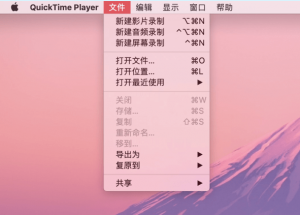
所有 MacBook 和 iMac 型号都可以录制视频,录制的质量可能不是最好的,但是可以很好地完成录制,且还支持摄像头录制。
在 Mac 上录制视频非常简单,您也可以使用第三方软件来完成此操作。具体的方法请继续往下阅读。
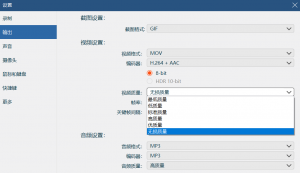
为什么我们要录制无损视频呢?因为在视频录制过程中会经过多次转码,如果是用有损的视频编码多次转码必会引起画质比较明显的下降。
所以,录制无损质量的视频是很有必要的。那么问题来了,我们怎样去录制无损的视频文件呢?不要着急,接下来给大家介绍一款软件,它就是录猎,可以设置输出的视频质量是无损质量。
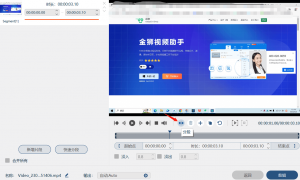
录猎是一个录屏软件,为什么要介绍它的剪辑功能呢?那是因为录制完的视频不仅可以进行首尾裁剪,还可以剪辑掉中间不需要的片段。且剪辑后的视频可直接保存到电脑上,给用户提供省心又便捷的录制模式。
步骤 1.准备好游戏窗口并按下键盘上的“Win+G” ,您将看到 Xbox Game Bar 的浮动小部件。
步骤 2.为视频录制选择“捕获”功能。如果您需要在 WIndows 10 上使用语音录制屏幕,请取消面板上的麦克风静音。然后,无需额外设置,只需使用快捷键“ Win+Alt+R”开始录制(或者您可以点击开始按钮)。
步骤 3.您可以在录制视频时看到捕获状态,再次按“Win+Alt+R”完成录制,或者您也可以点击“停止”按钮。
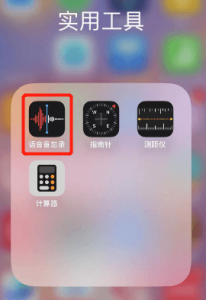
您可以将来自在线流媒体视频和音频平台的音频录制为 iPhone 铃声,或者用你喜欢的人的声音录制苹果手机铃声。
第 1 部分:从所有来源录制您自己的铃声。
第 2 部分:将录音转换为您的苹果手机铃声

如果你有一个操作比较复杂的软件,且想教别人学会它的操作流程,最好的解决办法是使用录屏软件制作详细的操作流程,对他人来说是特别有用的。但是,你可能会担心录制的软件是否会影响录制的视频质量,从而影响他人观看。不要担心,接下来将会给你推荐一款好用的录屏软件。
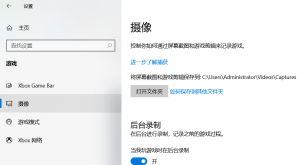
Xbox Game Bar 内置于 Windows 10 中,它能够在 Windows 中进行屏幕录制。
第一步:单击进入您要录制的应用程序。
第二步:按 Windows 键 + Alt + R开始屏幕录制。一个小的录音小部件显示你已经录音了多长时间出现在屏幕的某个地方,很可能在一个角落里。您也可以通过启动 Xbox Game Bar(Windows 键 + G)然后找到捕获小部件来到达此处,但键盘快捷键更快捷。
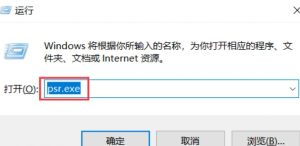
1、打开电脑,点击快捷键“Win+R”打开运行窗口,输入psr.exe,按回车键,就可以打开“问题步骤记录器”;2、打开后按“开始记录”按钮开始即可;
3、然后将遇到问题的操作一遍,问题步骤记录器就可以自动记录我们屏幕上的鼠标操作;
4、在记录过程中,如果有一些地方需要特别说明,可以点击“添加注释”按钮;

如果您想录制 Mac 屏幕上发生的任何事情,您将需要一个适用于 Mac 的录屏软件。也许您会发现 Mac 自带录屏工具QuickTime player,它是 Mac 免费屏幕录制的常用解决方案,但这个解决方案似乎并不完美。
为了您更好的选择录屏软件,我们在下面的文章中介绍了适用于苹果电脑的几款付费电脑录屏软件。为了让差异更加显著,我们还对这些录屏软件进行了比较,以展示主要功能。










